| (1) | http://www.vector.co.jp/soft/win95/art/se276932.html をクリックすると下記(2)のホームページが開く。 |
||
| (2) | ①「ダウンロード」をクリック | ||
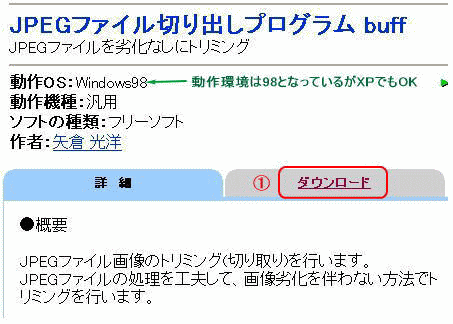 |
|||
| (3) | ②「ダウンロード」をクリックする | ||
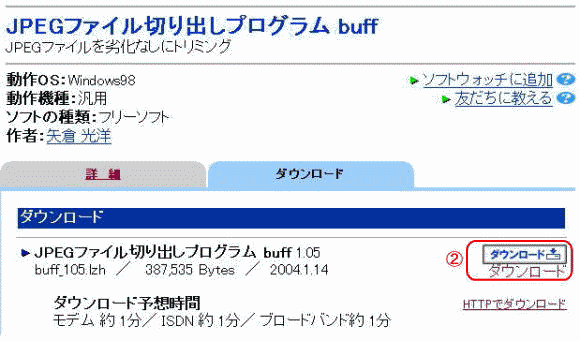 |
|||
| (4) | 「ファイルのダウンロード」のウインドウが出るので③「保存」をクリックする。 | ||
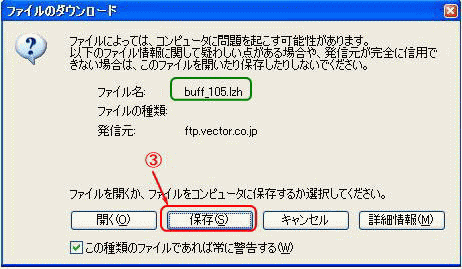 |
|||
| (5) | さらに、「名前を付けて保存」のウインドウが出るので④「保存」をクリックする。 | ||
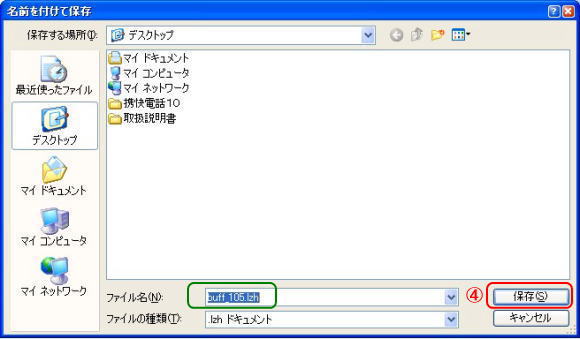 |
|||
| (6) | 「ダウンロードの完了」ウインドウがでるので、⑤「閉じる」をクリックする。 | ||
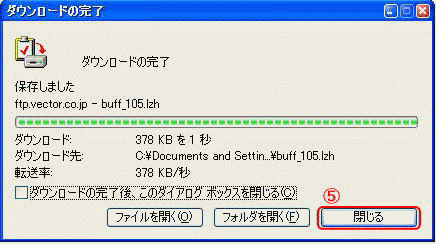 |
|||
| (7) | ⑥「buff_105.lzh」のファイルがデスクトップに表示されるので、解凍ソフト「lhasa」【注】で解凍する。解凍の仕方は⑦「buff_105.lzh」をドラッグして「lhasa」にドロップすると解凍される。また、「buff_105.lzh」を右クリックで「コピー」し「lhasa」に貼り付けても同じです。 【注】解凍ソフト「lhasa」はNo.32を参照してください。 |
||
|
|||
| (8) | ⑧「buff.exe」をクリックすると、「JPEGファイル切り出しプログラム」が開く。 【注】「buff.exe」のショートカットをデスクトップに作っておくと便利です。 |
||
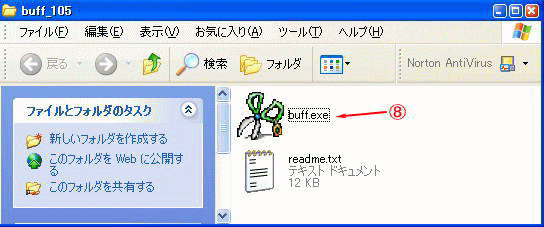 |
|||
| (9) | 「JPEGファイル切り出しプログラム」についてはNo.2で説明します。 | ||
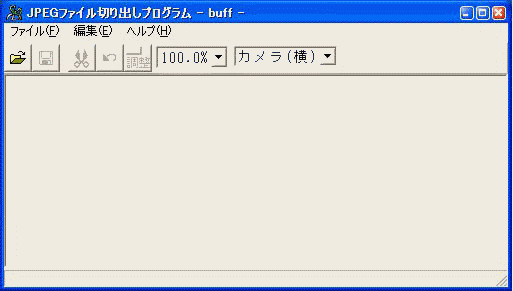 |

